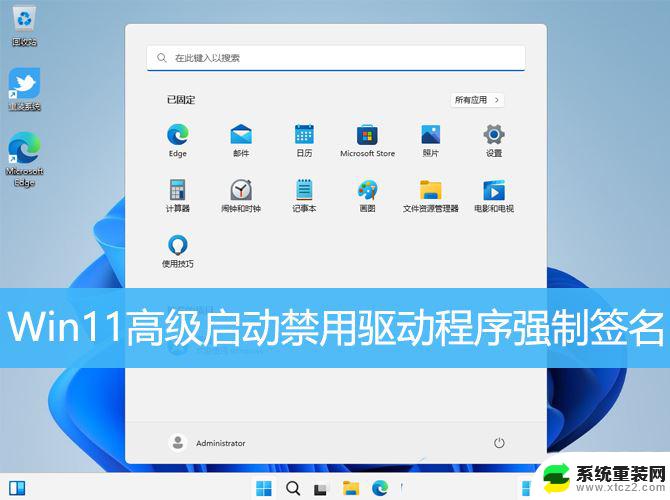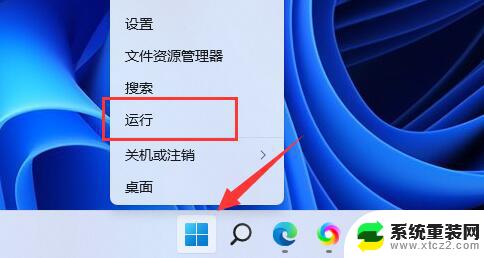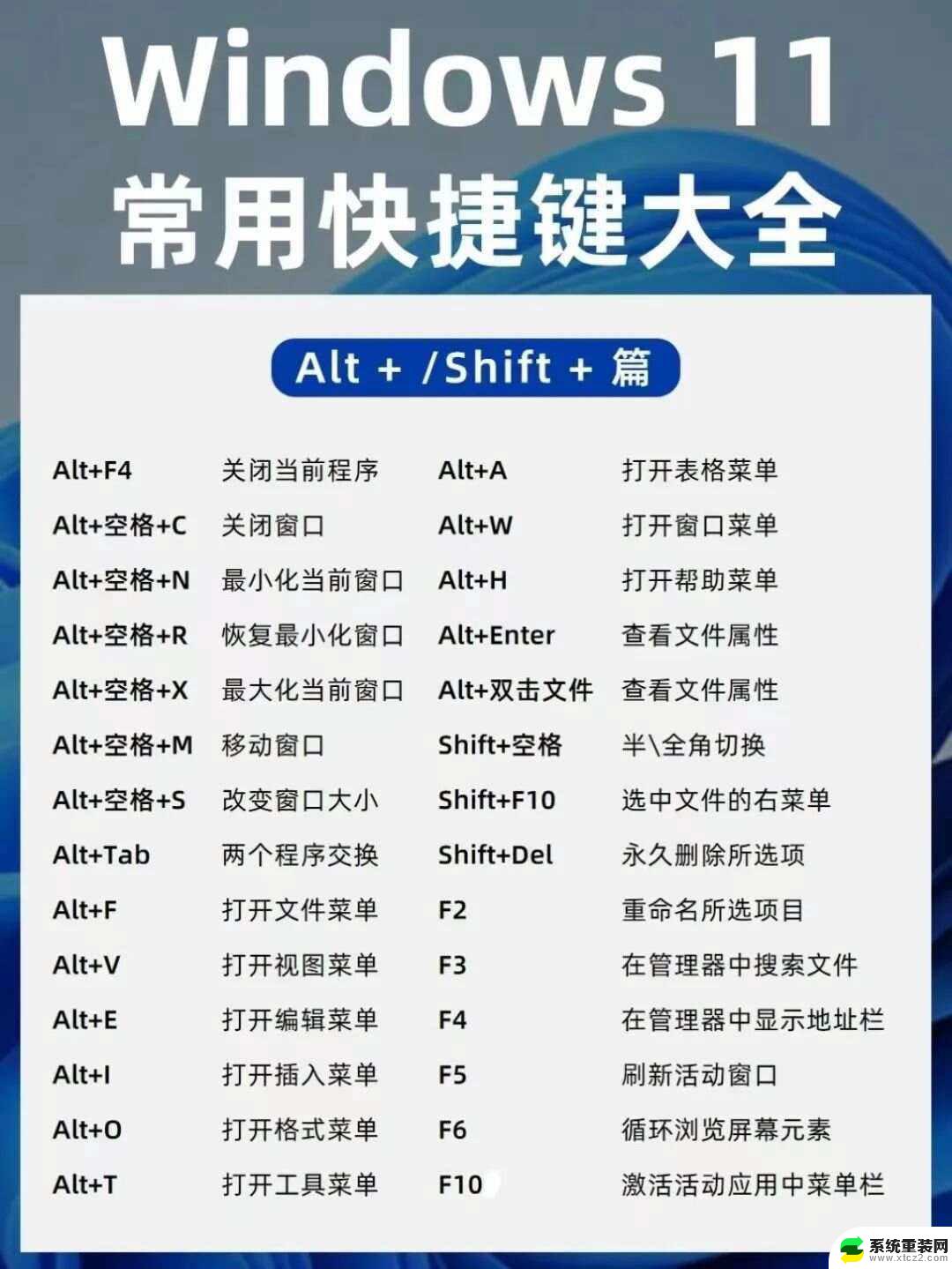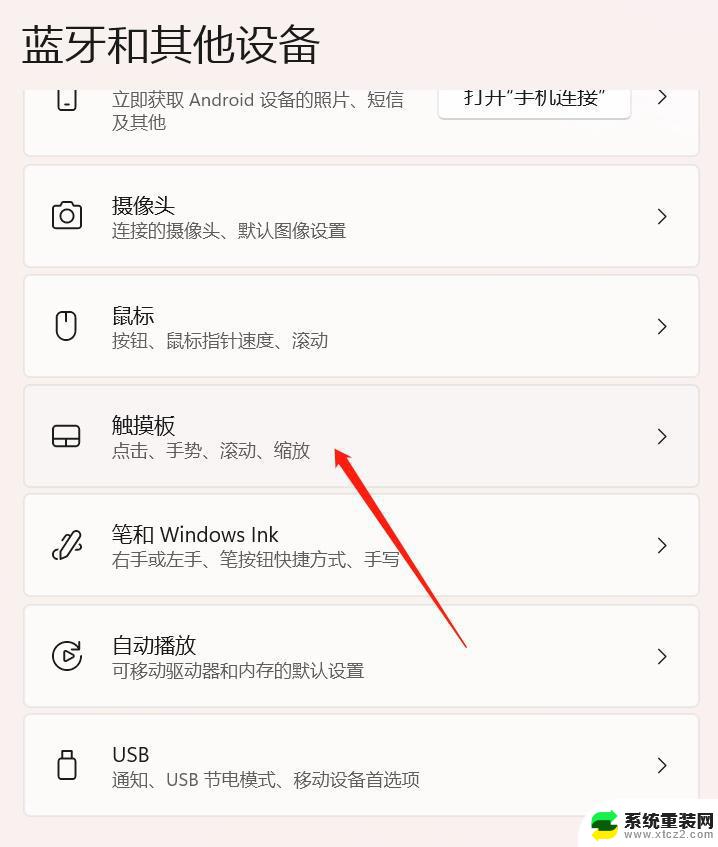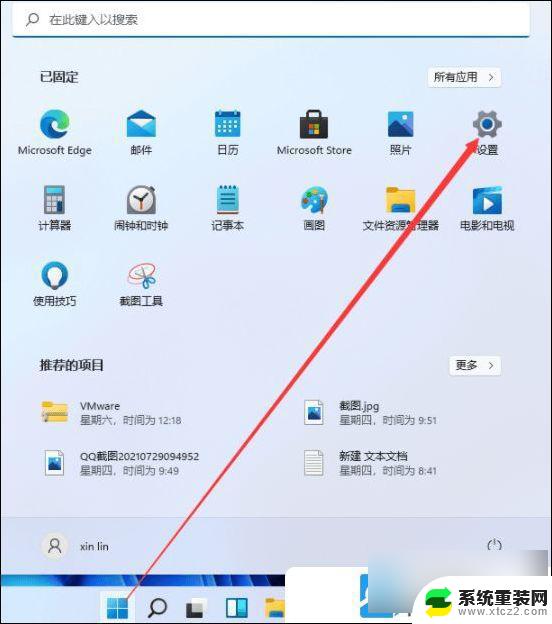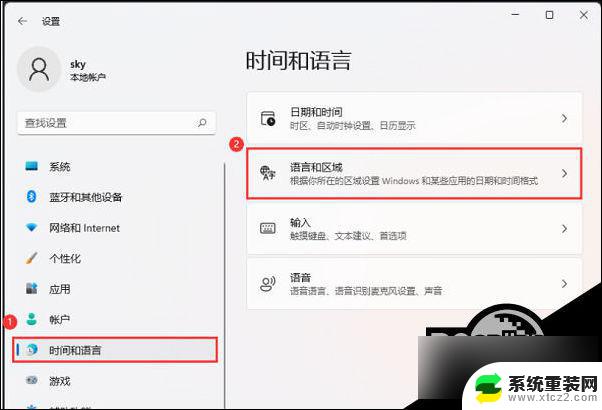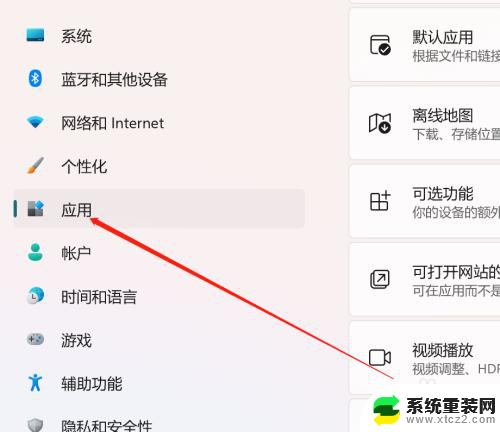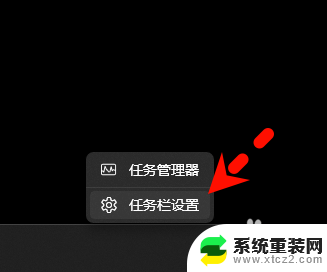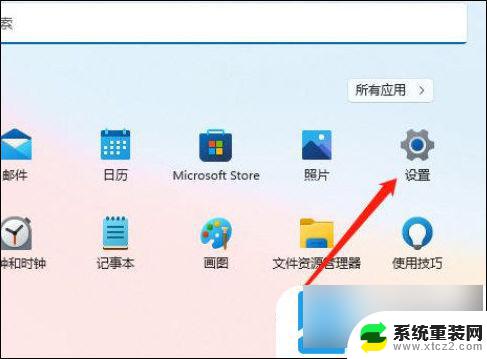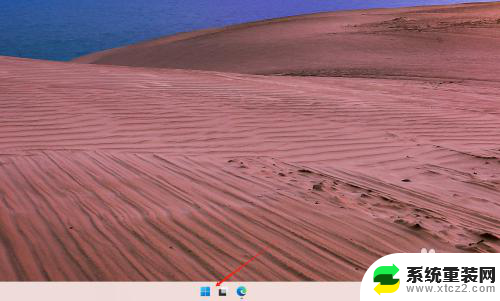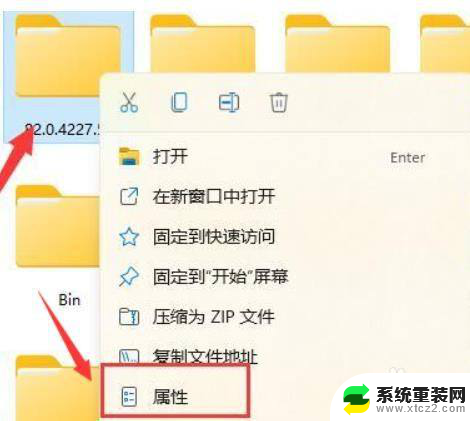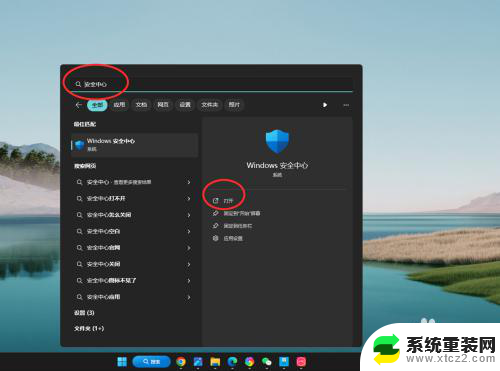win11小键盘默认禁用 win11笔记本禁用键盘教程
更新时间:2025-01-15 08:44:53作者:xtyang
Win11系统的发布引起了广泛关注,其中一个备受争议的话题就是小键盘的默认禁用,许多Win11笔记本用户在升级系统后发现自己的小键盘无法正常使用,这给日常操作带来了不便。为了解决这一问题,我们需要按照特定的教程进行设置,让Win11笔记本恢复正常使用键盘的功能。接下来让我们一起来了解如何进行设置。
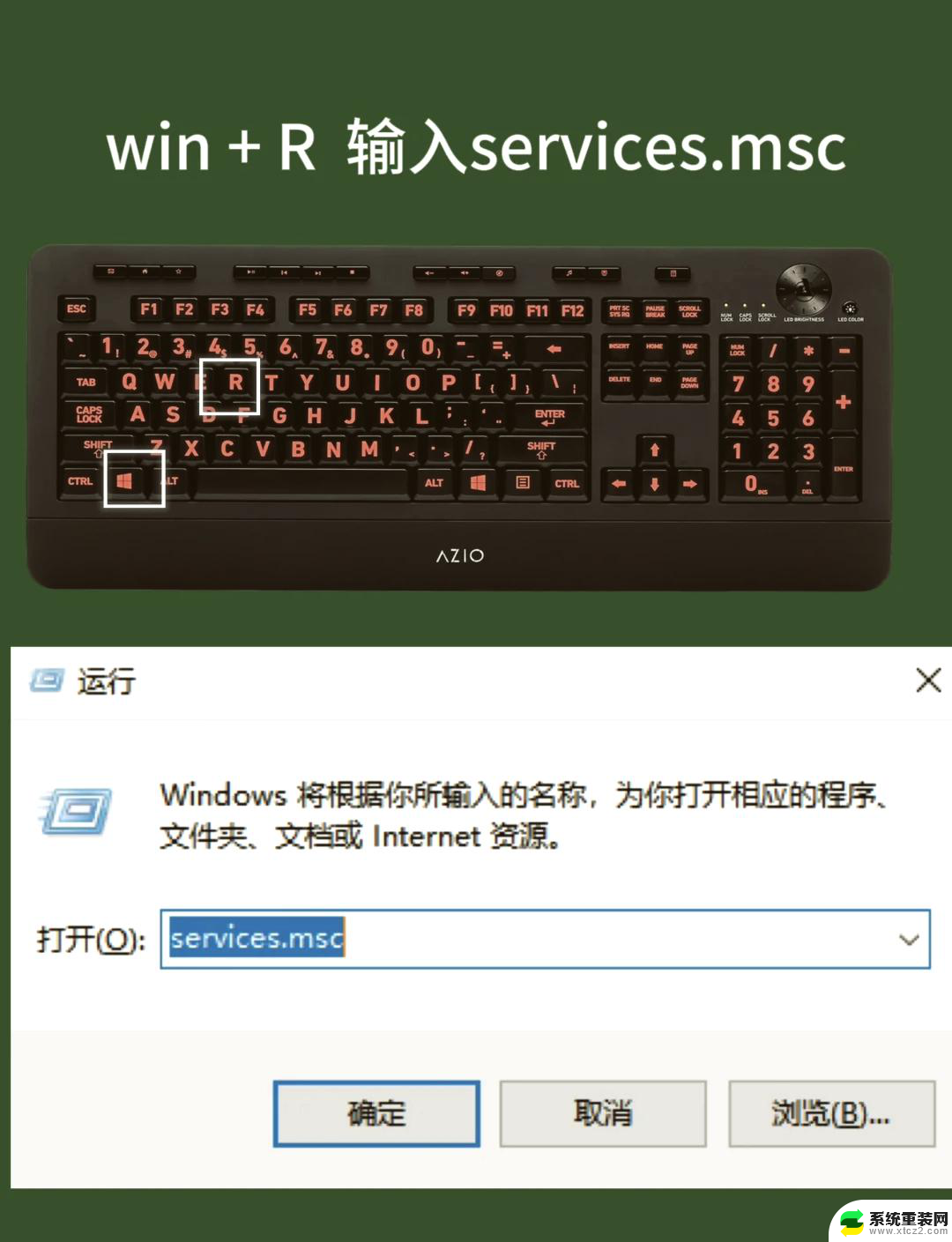
win11笔记本键盘禁用教程
1、点击电脑底部开始菜单或“搜索”
2、点击上方的“搜索栏”
3、输入“cmd”,点击右边“以管理员身份运行”
4、打开后在其中输入“sc config i8042prt start= disabled”并回车即可禁用笔记本键盘
5、如果要重启的话,可以回到该位置。输入“sc config i8042prt start= auto”即可
以上就是win11小键盘默认禁用的全部内容,如果有遇到这种情况,那么你就可以根据小编的操作来进行解决,非常的简单快速,一步到位。